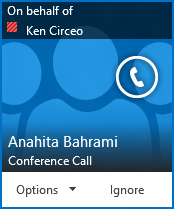Nota: Queremos fornecer-lhe os conteúdos de ajuda mais recentes o mais rapidamente possível e no seu idioma. Esta página foi traduzida automaticamente e pode conter erros gramaticais ou imprecisões. O nosso objetivo é que estes conteúdos lhe sejam úteis. Pode informar-nos se as informações foram úteis no final desta página? Eis o artigo em inglês para referência.
A configurar uma reunião Skype para Empresas em nome de outra pessoa, por exemplo um gestor, é semelhante à configuração de um para si próprio. Em primeiro lugar, a pessoa que agendar a reunião para necessita de para adicioná-lo como um delegado no seu calendário do Outlook e no Skype para Empresas. Em seguida, pode configurar Skype para Empresas reuniões, iniciar improvisada Skype para Empresas reuniões e iniciar chamadas de conferência em nome de outra pessoa.
Nota: Para ser ou nomear um delegado, tem de utilizar o Outlook.
Configurar um delegado
Antes de mais, os passos seguintes têm de ser efetuados pela pessoa que está a atribuir o acesso delegado.
-
No Outlook, clique em Ficheiro > Definições da Conta > Acesso Delegado > Adicionar.
-
Localize e adicione o nome da pessoa que vai ser delegado.
-
Clique no menu Calendário e selecione direitos de Editor.
Para obter mais informações, consulte Permitir que outra pessoa efectue a gestão do correio e calendário.
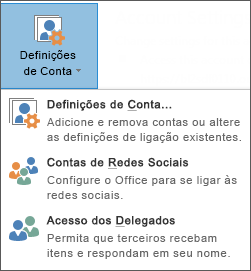
Iniciar uma reunião ou uma chamada como delegado.
Enquanto delegado, pode aceder ao calendário da pessoa que está a um delegado para e configurar uma Skype para Empresas apenas da reunião como qualquer outra reunião. Para agendar uma Skype para Empresas simplesmente da reunião em nome de outra for delegado de, siga os passos em Configurar uma reunião do Lync.
Enquanto delegado, também pode iniciar uma reunião improvisada utilizando a funcionalidade Reunir agora ou uma chamada de conferência.
Utilizar reunir agora para iniciar uma Skype para Empresas reunião
-
Na janela principal do Skype para Empresas, clique no menu Opções e, em seguida, clique em Mostrar barra de menus.
-
Na barra de menu, clique em Participar Agora.
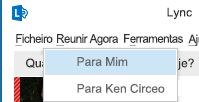
-
Clique no nome da pessoa que lhe atribuiu o acesso delegado para abrir uma janela de reunião.
-
Pare o cursor sobre o menu Pessoas para convidar participantes. Os participantes recebem uma notificação com um pedido de reunião.
Iniciar uma chamada de conferência
-
Na Lista de contactos, selecione os nomes dos convidados, incluindo a pessoa que lhe atribuiu acesso delegado, mantendo a tecla CTRL do teclado premida e clicando nos nomes.
-
Clique com o botão direito do rato na seleção e aponte para Iniciar uma Chamada de Conferência.
-
Aponte para o nome da pessoa que lhe concedeu acesso delegado e, em seguida, clique em chamada Skype para Empresas.